如果在您需要拨打最重要的电话时未检测到您的acer swift 集成,这可能会非常令人沮丧。这是一个常见问题,主要发生在 windows 更新或升级后,原因是驱动程序出现任何故障或驱动程序有缺陷。
幸运的是,有一些解决方法可以帮助修复 windows 笔记本电脑中的 acer swift 网络摄像头无法正常工作的问题。继续阅读以了解更多信息。
如果未检测到 acer swift 摄像头,我该怎么办?
1.允许应用访问相机
- 按键盘上的 快捷键启动“设置”应用。 wini
- 在设置窗口中,单击隐私和安全。
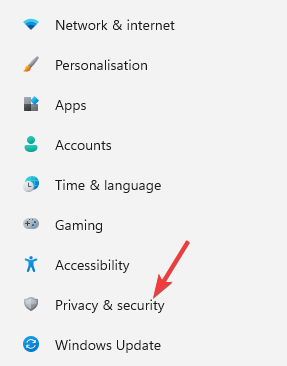
- 接下来,在应用权限 部分下,单击相机。
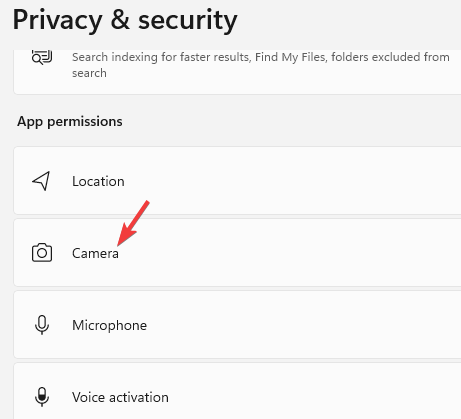
- 现在,转到让应用程序访问您的相机并将其打开。
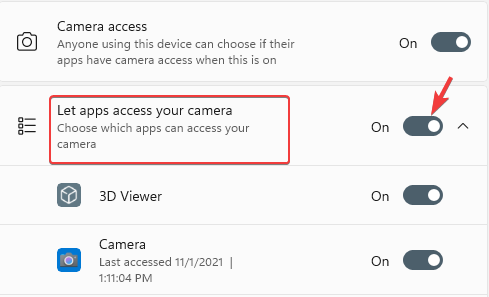
- 在列表中查找特定应用程序,例如skype,然后将其打开。
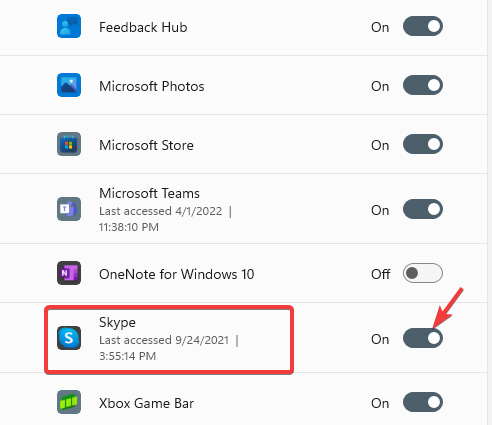
现在,返回并检查网络摄像头是否在您的 windows 笔记本电脑上工作。
通过在 windows 设置中启用让应用程序访问您的相机选项,您可以修复未检测到网络摄像头的问题。还要确保允许使用笔记本电脑摄像头的特定应用程序访问摄像头,如skype、zoom等,如上所示。
2.检查驱动问题
2.1 更新网络摄像头驱动
- 转到start,右键单击并选择device manager。
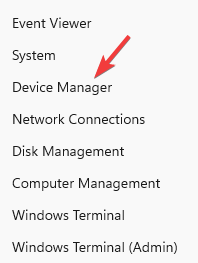
- 在窗口中,单击以展开相机。在这里,右键单击集成网络摄像头并选择更新驱动程序。
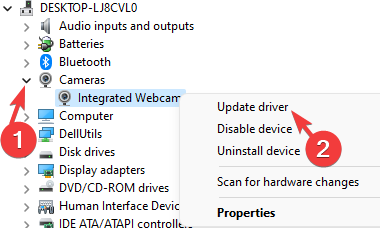
- 在更新驱动程序窗口中,单击自动搜索驱动程序。
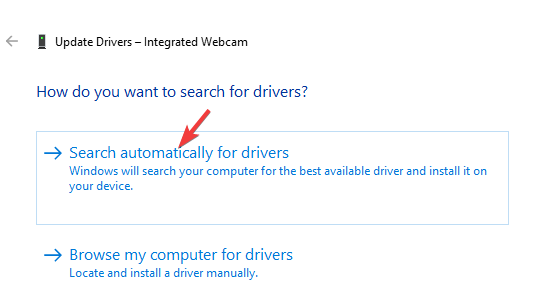
现在,windows 将开始查找任何最新的驱动程序,如果可用,它会自动安装相同的驱动程序。
完成后,重新启动 pc 并检查问题是否仍然存在。
如果您想要一个自动化的凯发k8一触即发的解决方案来扫描您的 windows pc 并自动更新网络摄像头驱动程序,我们建议您使用专用软件,它是可用的最佳驱动程序更新工具之一。
⇒ 获取 driverfix
2.2 回滚驱动
- 按照上述步骤 1和2打开设备管理器。
- 随着设备管理器窗口打开,展开相机。现在,右键单击integrated webcam并单击properties。
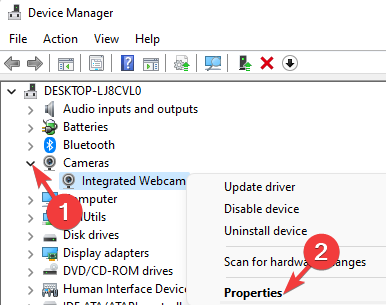
- 导航到驱动程序选项卡。在这里,单击回滚驱动程序。按ok保存更改。
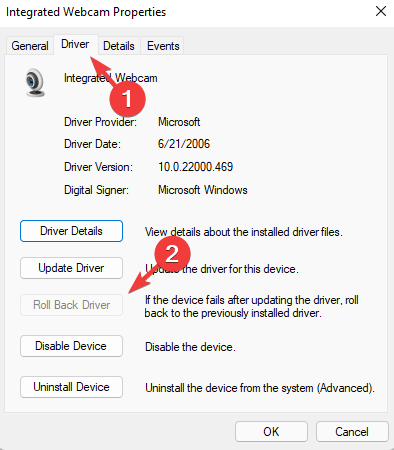
等到它恢复到以前的版本。现在,重新启动您的 pc,应该修复acer swift网络摄像头无法正常工作的问题。
2.3 卸载驱动
- 如上图所示打开设备管理器。
- 在这里,单击以打开相机。右键单击集成网络摄像头并选择卸载设备。
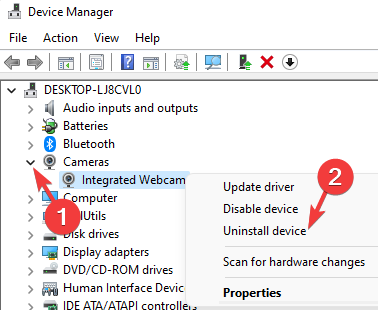
- 在“卸载设备”弹出窗口中,单击“卸载”进行确认。
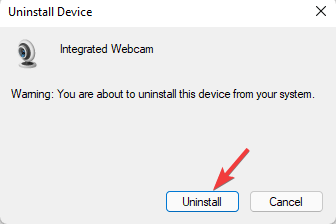
卸载驱动程序后,重新启动 pc,windows 应该会自动重新安装驱动程序。

笔记
2.4 禁用或启用网络摄像头
- 如上图所示启动设备管理器。
- 在设备管理器 窗口中,展开摄像头部分,右键单击集成网络摄像头并选择禁用。
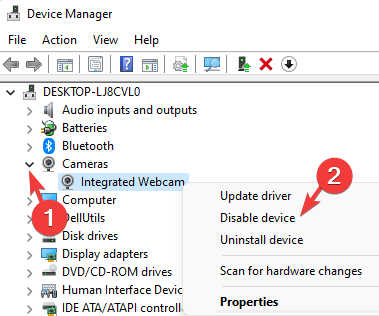
- 现在,关闭设备管理器并重新启动您的 pc。按照步骤 1,展开摄像头,右键单击集成网络摄像头,然后选择启用。
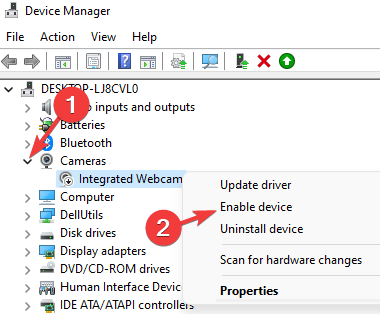
禁用和启用网络摄像头驱动程序可能有助于解决 acer swift 摄像头无法正常工作的问题。
您还可以在干净启动状态下重新启动 pc,并检查是否有任何软件导致网络摄像头未检测到问题。
如果以上方法均无效,您可以尝试为 windows 10 和 windows 11 重置您的 pc。
原创文章,作者:校长,如若转载,请注明出处:https://www.yundongfang.com/yun157354.html
 微信扫一扫不于多少!
微信扫一扫不于多少!  支付宝扫一扫礼轻情意重
支付宝扫一扫礼轻情意重